PCB - 3D Models
Главная страница: Панель PCB
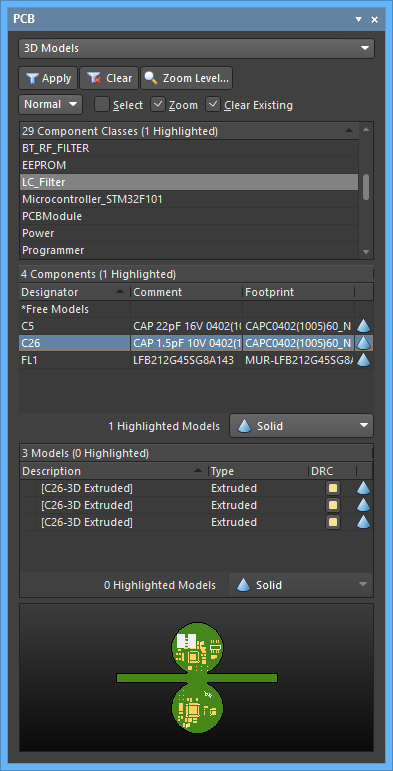
Режим 3D Models панели PCB
Обзор
Панель PCB позволяет изучать текущий документ платы с помощью набора режимов фильтрации для определения того, какие типы объектов или элементы конструкции следует отображать, подсвечивать или выделять. У панели есть режимы редактирования для определенных типов объектов и элементов конструкции, которые предоставляют доступ к различным элементам управления для операций редактирования. Вы также можете открывать свойства любого элемента, приведенного в панели.
В панели в режиме 3D Models присутствуют три основных раздела:
- Классы компонентов Component Classes
- Компоненты (Components), связанные с отдельным классом компонентов, у которых есть связанные объекты 3D Body, или свободные модели (не монтируемые на плату, свободно размещаемые 3D-модели)
- Отдельные 3D-модели (Model(s)) отдельного компонента и свободные модели
Доступ к панели
Когда редактор плат активен, нажмите кнопку Panels в нижней правой части приложения и выберите PCB из выпадающего меню. Либо вы можете открыть панель с помощью команды View » Panels » PCB.
После того, как панель PCB была открыта, выберите 3D Models из выпадающего меню в верхней части панели PCB, чтобы перейти в режим 3D Models.
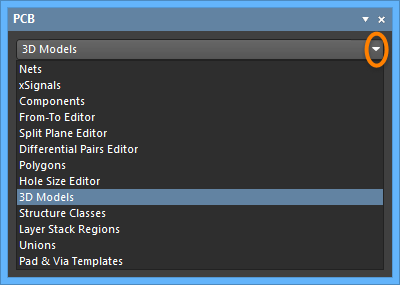
Просмотр 3D-моделей
При щелчке мышью по определенному компоненту в разделе Components панели будет применен фильтр, областью действия которого является этот компонент. Визуальный результат (в рабочей области редактора) определяется включенными методами подсветки (Mask/Dim/Normal, Select и Zoom). Можно выбрать множество записей с помощью стандартных сочетаний Shift+ЛКМ и Ctrl+ЛКМ.
Дважды щелкните мышью по записи компонента в разделе Components панели (или щелкните ПКМ по ней и выберите команду Properties), чтобы открыть панель Properties в соответствующем режиме, где вы можете изменить свойства компонента.
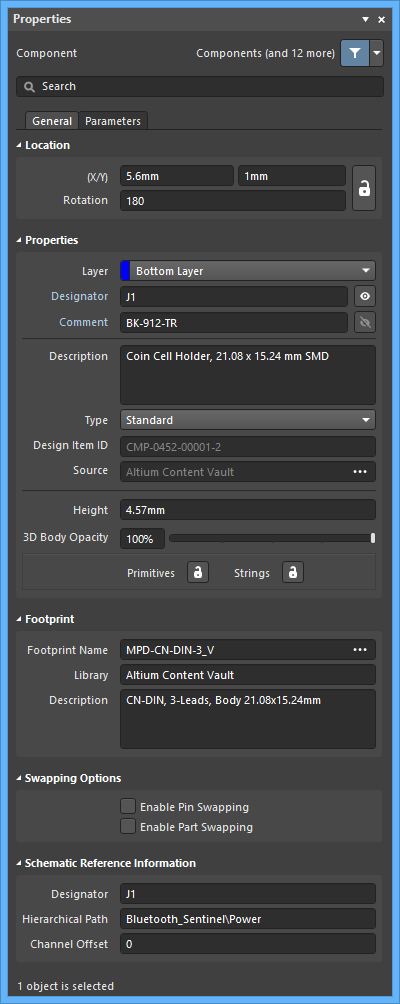
Аналогично, дважды щелкните мышью по записи модели в разделе Models панели (или щелкните ПКМ по ней и выберите команду Properties), чтобы открыть панель Properties в соответствующем режиме, где вы можете изменить свойства 3D-модели.
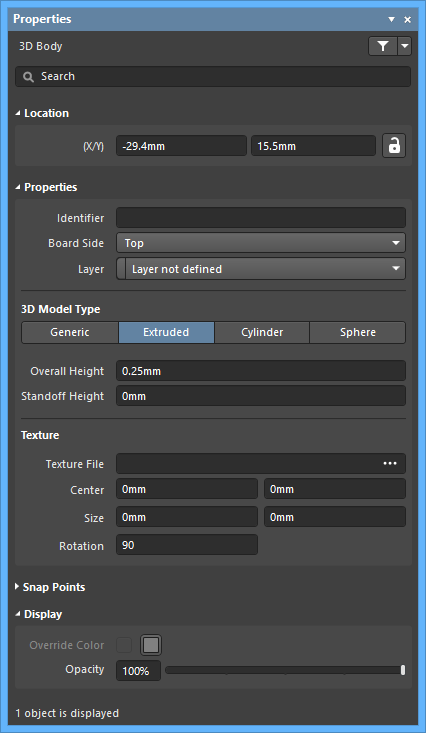
При выборе модели, входящей в состав компонента, из списка раздела Models в панели PCB, вид в рабочей области будет приближен, затенен/маскирован и выделен соответствующим образом.
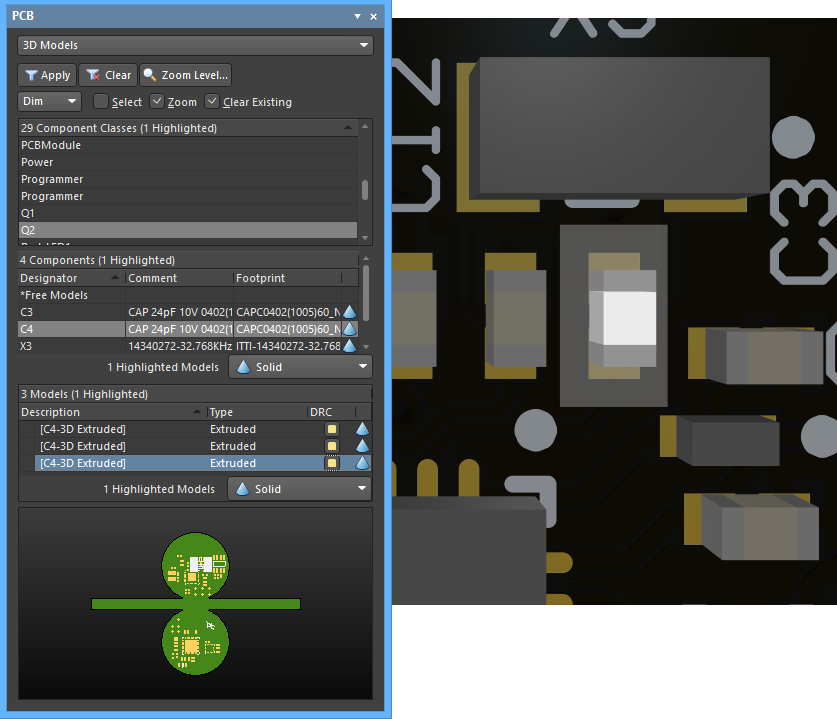
Выделенная отдельная модель компонента.
Панель PCB можно использовать для настройки отображения 3D-моделей. Иконка ![]() отображает различные уровни прозрачности, от 100% (модель скрыта) до 0% (модель полностью непрозрачна) с шагом 25%. Вы можете выделить множество компонентов и применить к ним всем одни настройки отображения с помощью параметров Highlighted Models.
отображает различные уровни прозрачности, от 100% (модель скрыта) до 0% (модель полностью непрозрачна) с шагом 25%. Вы можете выделить множество компонентов и применить к ним всем одни настройки отображения с помощью параметров Highlighted Models.
Для включения и отключения проверки правил проектирования 3D-объектов, которые содержат в себе STEP-модели, можно использовать иконку  . Щелкните по иконке мышью один раз, чтобы отключить эту функциональную возможность, или два раза, чтобы включить ее.
. Щелкните по иконке мышью один раз, чтобы отключить эту функциональную возможность, или два раза, чтобы включить ее.
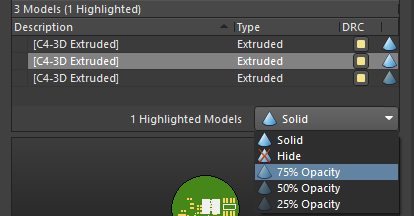
Выбранной модели была задана прозрачность 75% (75% Opacity). Можно выделить и изменить сразу множество моделей.
Может быть выбрано множество записей моделей с помощью стандартных сочетаний Shift+ЛКМ и Ctrl+ЛКМ, что обеспечивает полный контроль над отображением 3D-моделей и базовых 3D-элементов, которые формируют компонент.
